WooCommerce mesafeye dayalı nakliye hesaplayıcısı nasıl ayarlanır?
Yayınlanan: 2022-12-13WooCommerce mağazanızda mesafeye dayalı nakliye hesaplayıcısını nasıl ayarlayacağınızı öğrenin. Bu yazıda, Google Distance Matrix API tarafından hesaplanan Mesafe veya Toplam Seyahat Süresine göre nakliye ücretlerini nasıl kolayca sunabileceğinizi göstereceğim. Bonus olarak, mesafe veya seyahat süresi başına ek maliyetle kademeli olarak artan nakliye ücretini nasıl belirleyeceğinizi öğreneceksiniz.
E-ticaret için nakliye maliyeti birçok faktöre bağlı olabilir. Anahtar faktörler, paketin ağırlığı ve boyutunu, teslimat türünü ve gönderinin kat etmesi beklenen mesafeyi içerir. Son faktör, hepsinden daha bariz görünüyor. Bir paketin kat etmesi gereken mesafe ne kadar fazlaysa, nakliye ücreti o kadar yüksek olmalıdır. WooCommerce'de her kargo bölgesi için ayrı kargo yöntemleri ayarlayabilir , böylece mesafeye göre fiyatlarınızı ayarlayabilirsiniz. Ancak bir mağaza sahibi olarak bu hesaplamanın daha doğru olmasını istediğinizde WooCommerce'de bulunan kargo bölgeleri yeterli gelmeyebilir.
Nakliye masraflarını hesaplamanın diğer yollarını okumak istiyorsanız, WooCommerce'de nakliye masrafı hesaplayıcısının nasıl uygulanacağı hakkındaki makalemize göz atın.
WooCommerce Mesafeli Ücretli Nakliyeden kimler yararlanabilir?
Mesafeye veya seyahat edilen toplam süreye göre nakliye ücretlerini hesaplama özellikleri kesinlikle her mağaza için değildir. Ancak, bundan yararlanabilecek birçok işletme var. Gönderileri FedEx veya UPS gibi kurye şirketlerine vermek yerine, kendi teslimat hizmeti olan çevrimiçi mağazalar için harika çalışacaktır. Ayrıca yerel teslimat veya müşterilerden mümkün olan en doğru fiyatları talep etmesi gereken diğer mağazalar için mükemmel bir çözümdür.
Mesafe veya seyahat süresi hesaplayıcı nasıl çalışır?
Bu yazıda sunmak istediğim çözüm, mağaza adres lokasyonları ile müşteri adresleri arasındaki mesafeyi veya teslimat süresini ölçmek için Google Distance Matrix API kullanıyor.
API, başlangıç ve bitiş noktaları arasında önerilen yola dayalı olarak bilgi döndürür. Farklı seyahat modları için mesafe bilgisi talep edebilir, kilometre veya mil gibi farklı birimlerde mesafe bilgisi talep edebilir ve trafikte seyahat süresini tahmin edebilirsiniz. Google Distance Matrix API hakkında daha fazla bilgi edinin.
WooCommerce mesafeye dayalı gönderimi ayarla
Mesafe veya seyahat süresi hesaplayıcının nasıl çalıştığını bilmek, onu WooCommerce mağazasında yapılandırmanın zamanı geldi. Size adım adım yol göstereceğim. İlk olarak, bir eklentiye ihtiyacınız olacak…
WooCommerce eklentisi için Mesafeye Dayalı Nakliye Ücretleri
Çözüm, mesafeye göre tam nakliye maliyetini belirlemek için ek araçlar kullanmaktır. Bu yazıda, WooCommerce eklentisi için Mesafeye Dayalı Nakliye Ücretlerini kullanarak bunu nasıl yapacağınızı göstereceğim. Piyasadaki en iyi mesafeli nakliye eklentilerinden biridir. Kullanışlı özelliklerle donattık ve en önemlisi, Esnek Nakliye eklentisiyle tamamen uyumlu. Çevrimiçi mağazanız için en iyi nakliye deneyimini elde etmek için hem ücretsiz hem de ücretli sürümlerle kullanabilirsiniz.
WooCommerce için Mesafeye Dayalı Nakliye Ücretleri € 29
Sepete ekle veya Ayrıntıları GörüntüleGoogle Maps Distance Matrix Service API kullanılarak hesaplanan mesafeye göre nakliye ücretlerini belirlemenize olanak tanır.
Henüz Esnek gönderim eklentisine aşina değil misiniz? Bu, WooCommerce pazarındaki en popüler WooCommerce nakliye ücretleri hesaplayıcı eklentisidir. 140.000'den fazla aktif kurulumu var ve WordPress deposunda harika puanlar alıyor.
Esnek Gönderim WooCommerce
WooCommerce için en iyi Tablo Ücretli Nakliye. Dönem. Ağırlığa, sipariş toplamlarına veya ürün sayısına göre nakliye kuralları oluşturun.
ücretsiz indir veya WordPress.org'a gidinMesafeye Dayalı Nakliye Ücretleri ayarlarını yapılandırma
Yapılandırmayı başlatmak için WooCommerce → Ayarlar → Gönderim → Esnek Gönderim Mesafesine Göre Gönderim Ücretleri'ne gidin.
Esnek Gönderim yöntemlerinde mesafe ve süre şartlarını kullanmak için öncelikle Google Maps API key girmeniz gerekmektedir. Bir Google API anahtarı edinmek için lütfen bu makaleye bakın.
Değişiklikleri kaydedin ve API Bağlantı Durumu Bağlandı'ya dönerse hazırsınız.
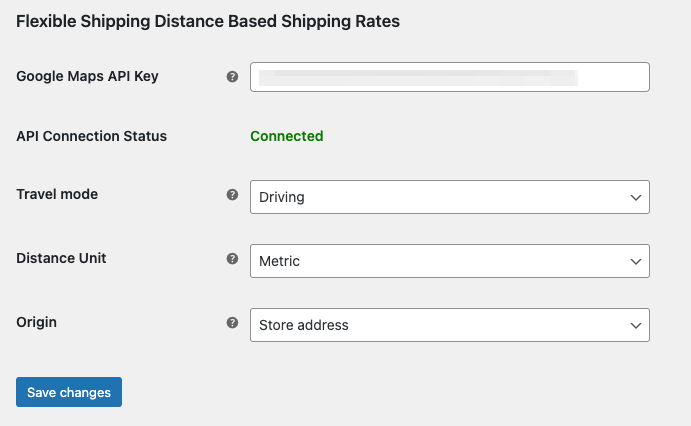
Google Distance Matrix API, Google'ın mesafeyi veya seyahat süresini hesaplayacağı yöntemi yapılandırmanıza olanak tanır. Bunun için Google API tarafından kullanılan Seyahat modunu seçebilirsiniz. Sunduğunuz teslimat türlerine bağlı olarak araba kullanmak, bisiklete binmek veya yürümek olabilir.
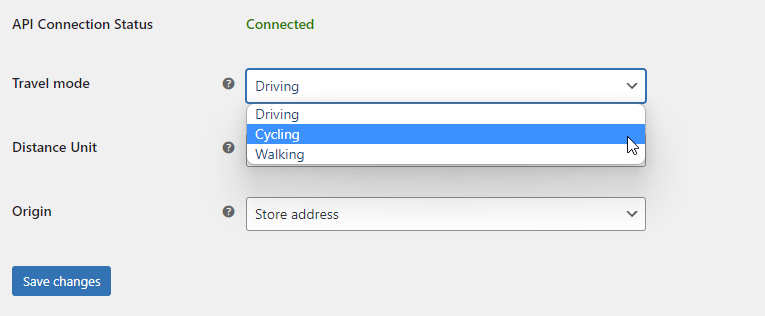
Eklenti, Mesafe Birimi'ni ayarlamanıza izin verir. Metrik ve emperyal arasında seçim yapabilirsiniz. Bu yapılandırmanın, gönderi ücretlerini yapılandırmak için daha sonra ekleyeceğiniz tüm gönderi kurallarına uygulanacağını lütfen unutmayın.
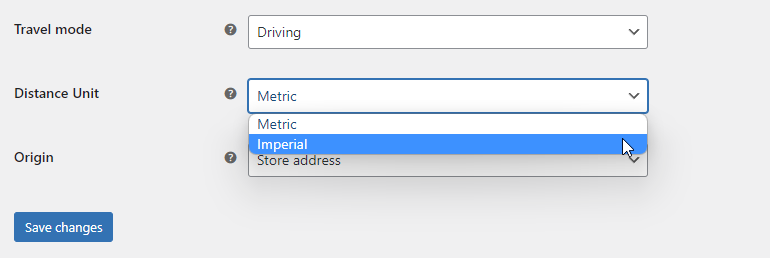
Mağaza konumuna (WooCommerce ayarlarında girilen) göre nakliye maliyetlerini hesaplamaktan kaçınmak istiyorsanız, özel nakliye menşei sağlayabilirsiniz. Origin alanından Custom address'i seçtiğinizde mesafe hesaplamaları için adres girebileceksiniz.
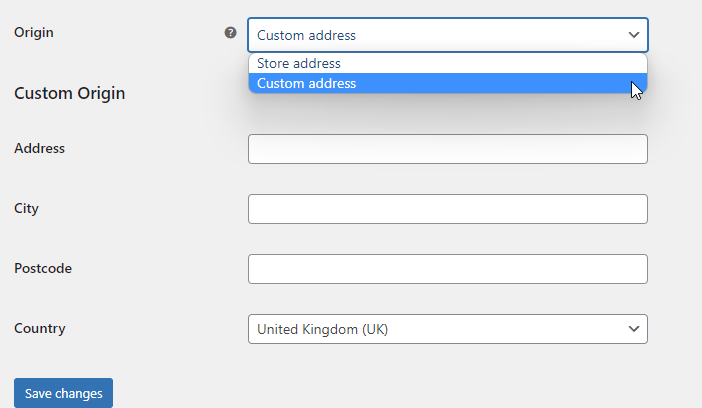
Her şey ayarlandıysa, değişiklikleri kaydedin ve gönderi yöntemlerini eklemeye ve yapılandırmaya devam edin.
Esnek Gönderim yöntemi ekle
WooCommerce gönderim sekmesine gidin ( WooCommerce → Ayarlar → Gönderim) . Ardından, özelliği eklemek istediğiniz nakliye bölgesine tıklayın. 'İngiltere' nakliye bölgem var:
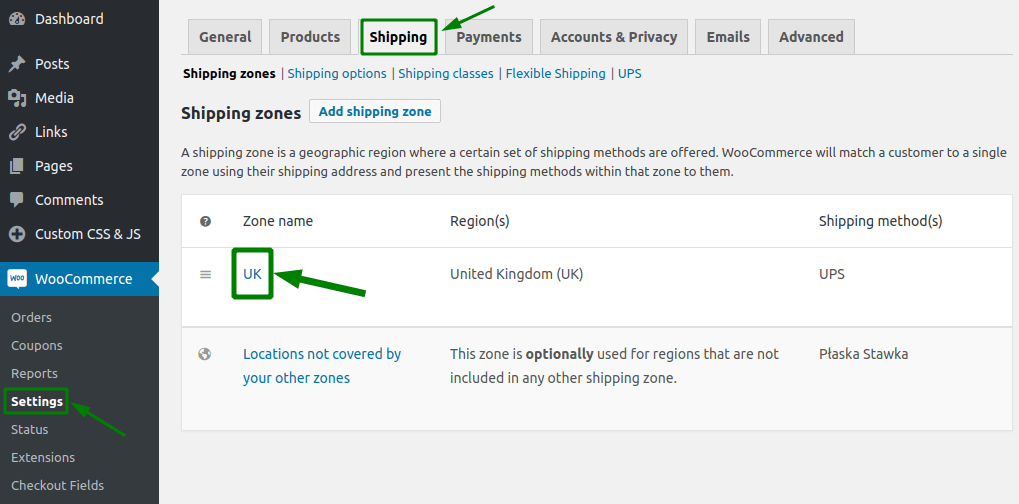
Ardından, Gönderim yöntemi ekle düğmesini tıklayın:
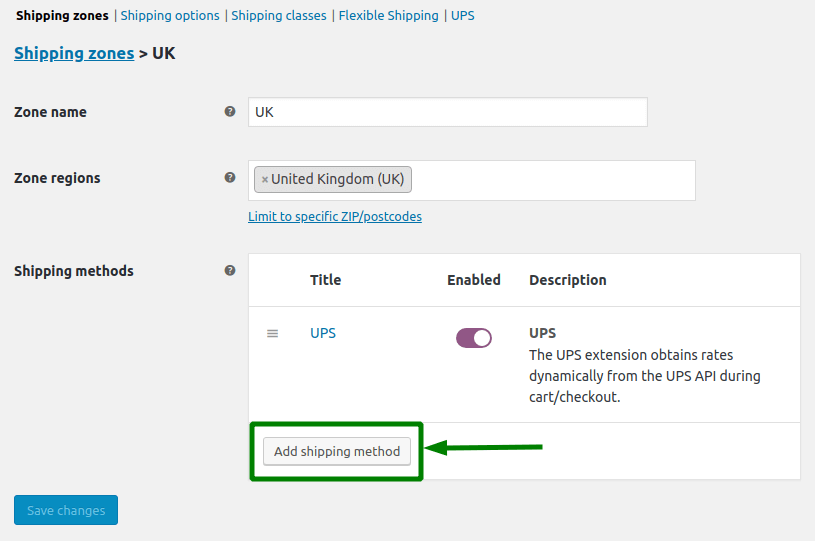
seçin ve ekle ile tekrar onaylayın .
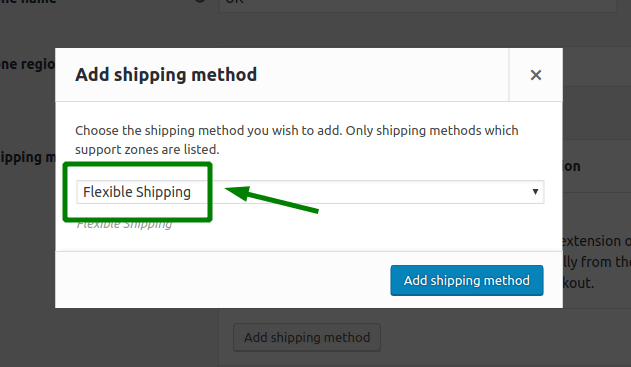
ekledikten sonra , zamanı geldi .
Genel Ayarlar bölümünde Başlığı ve Açıklama ayarını yapabilirsiniz . Aşağıda, ve için vergi ayarlarını da değiştirebilirsiniz .

Örneklerle kısa kılavuzumuzla tablo oranı nedir öğrenin.
Gönderi ücretlerini mesafeye veya seyahat süresine göre yapılandırmak için Gönderi Maliyeti Hesaplama Kuralları tablosuna gidin. Gönderim yöntemi sayfasının alt kısmında bulacaksınız.
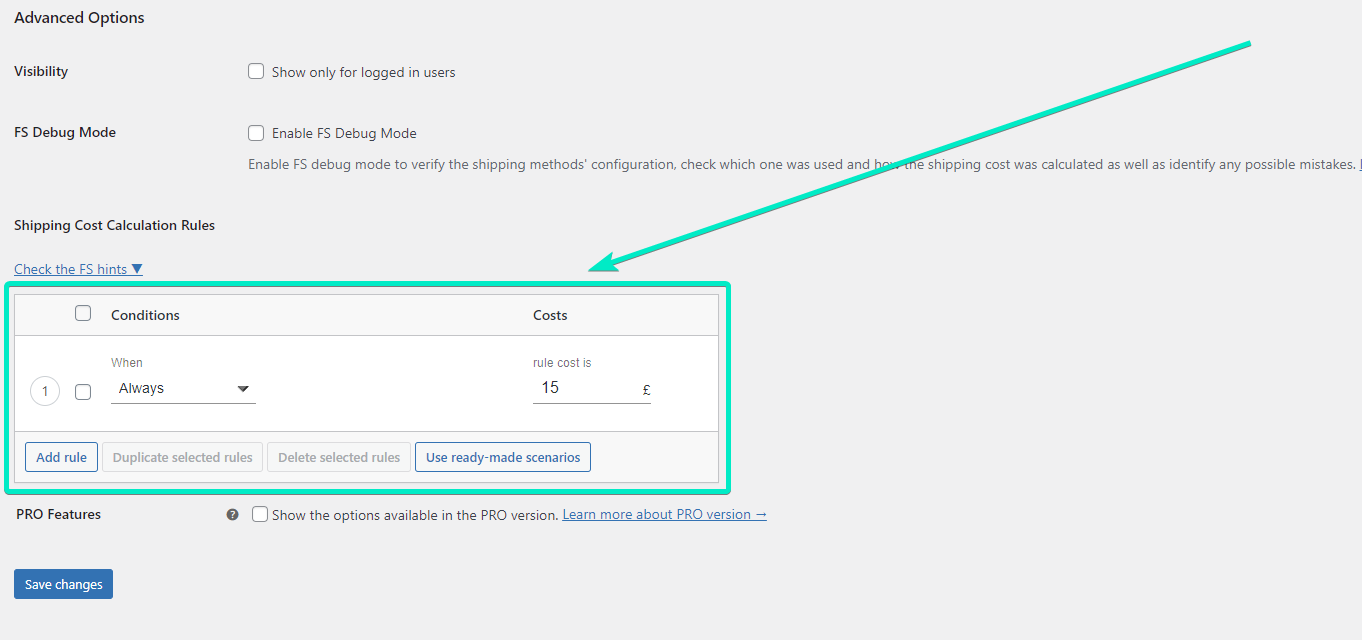
Esnek Gönderim eklentisindeki ve tüm eklentilerdeki gönderi ücretlerini yapılandırmak için kullanabileceğiniz şey budur.
Mesafeye göre WooCommerce nakliye maliyetini ayarlayın
İlk olarak, mesafeye göre nakliye ücretini nasıl ekleyeceğinizi göstereceğim. Nakliye Maliyeti Hesaplama Kuralları tablosunda, Her Zaman olarak ayarlanan ilk kuralı bulacaksınız. Mesafe koşulunu seçmek için üzerine tıklayın.
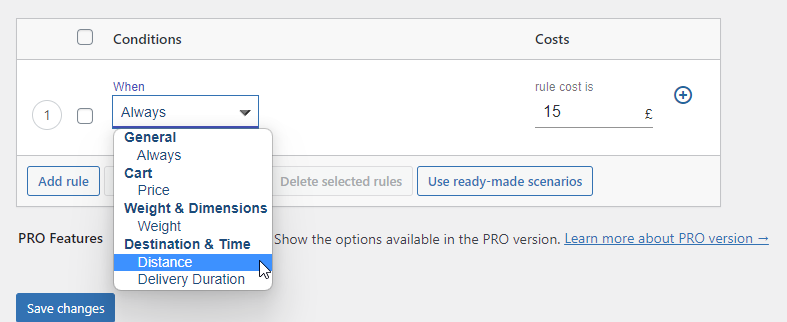
Ardından, bu kural için bir mesafe aralığı ekleyebilirsiniz.
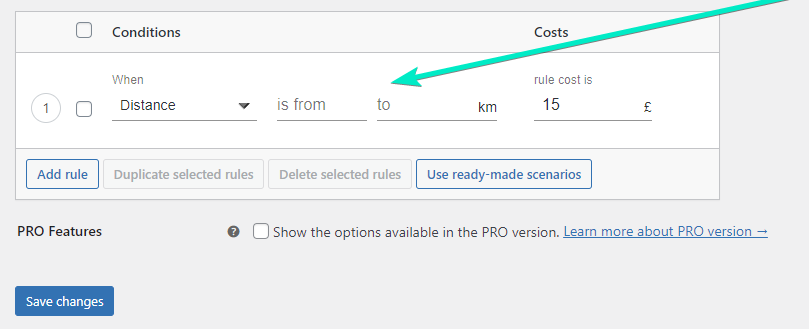
Gördüğünüz gibi, aralıklar, eklenti ayarlarına bağlı olarak metrik ayarlarında görüntülenir. Şimdi, bu kural için mesafe aralıklarını ve nakliye ücretini ekleme zamanı. Mesafe 5 kilometreye kadar ise kargo ücretim 10 TL diyelim. Bu şekilde yapılandırmak için, sadece mesafe minimum mesafe ve maksimum girin. Ardından, bu mesafe oranı için nakliye ücretini girin. Bu şöyle görünmelidir:
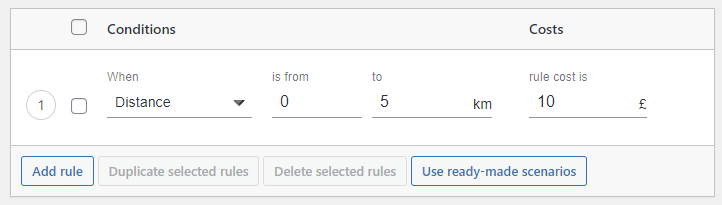
Bu yapılandırma, mağazanız arasındaki mesafenin (WooCommerce ayarlarında veya eklenti ayarlarında Custom Origin'de yapılandırılmış) 5 kilometreden az olması durumunda kargo ücretinin 10£ olarak hesaplanacağı anlamına gelir.
WooCommerce mağazanızda en doğru nakliye ücretlerini almak için birden çok kural ekleyebilirsiniz. Örneğin, 5 kilometreden fazla teslimatın 20 £ olduğunu biliyorsam, ikinci bir kural ekleyebilirim.
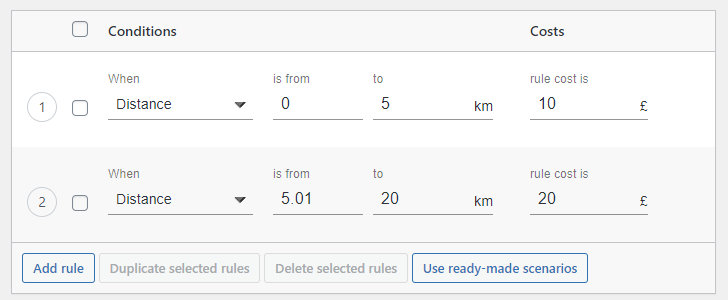
Bunu yapmak için Kural ekle düğmesini kullanın ve tekrar Mesafe koşulunu kullanın.
Gördüğünüz gibi maksimum mesafe aralığını da 20 kilometre olarak ayarladım. Bu, nakliye mesafesi 20 kilometreden fazla olduğunda, bu nakliye yönteminin alışveriş sepetinde veya ödeme sayfasında gösterilmeyeceği anlamına gelir. Bu şekilde, nakliye ücretinin hesaplanacağı maksimum mesafeyi belirleyebilirsiniz.
Seyahat süresine göre WooCommerce nakliye ücretlerini ayarlayın
Şimdi, seyahat süresine göre teslimat oranlarını belirleyelim. Google Distance Matrix API'sinin tercih edilen rotası tarafından hesaplanacak ve ayarlarda seçilen seyahat moduna bağlı olacaktır. Müşterinin bulunduğu yere ve nakliye menşeine göre nakliye masraflarını hesaplar.
Nakliye Maliyeti Hesaplama Kuralları tablosunda, Her Zaman olarak ayarlanan ilk kuralı bulacaksınız. Teslimat süresi koşulunu seçmek için üzerine tıklayın.
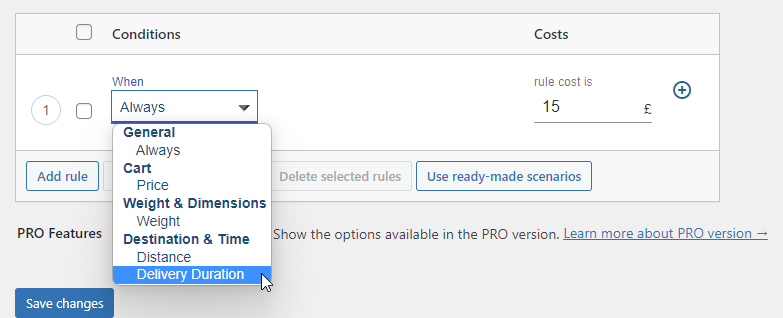
Ardından, bu kural için bir yayınlanma süresi aralığı ekleyebilirsiniz. Gördüğünüz gibi, aralıklar dakika cinsinden görüntülenir. Şimdi, bu kural için teslimat süresi aralıklarını ve nakliye ücretlerini ekleme zamanı. Teslimat süresi 15 dakikaya kadar sürerse, gönderim bedelimin 10 £ olduğunu varsayalım. Bu şekilde yapılandırmak için minimum ve maksimum teslimat süresini girmeniz yeterlidir. Ardından, nakliye ücretini girin. Bu şöyle görünmelidir:
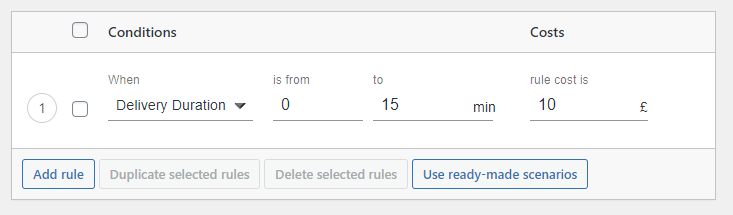
Bu yapılandırma, mağazanız arasındaki seyahat süresinin (WooCommerce ayarlarında veya Özel Kaynakta yapılandırılmış) 15 dakikadan az sürmesi durumunda nakliye maliyetinin 10 £ olarak hesaplanacağı anlamına gelir.
WooCommerce mağazanızda en doğru nakliye ücretlerini almak için birden çok kural ekleyebilirsiniz. Örneğin, 15 dakikanın üzerindeki teslimatın 20 sterline mal olduğunu biliyorsam, ikinci bir kural ekleyebilirim .
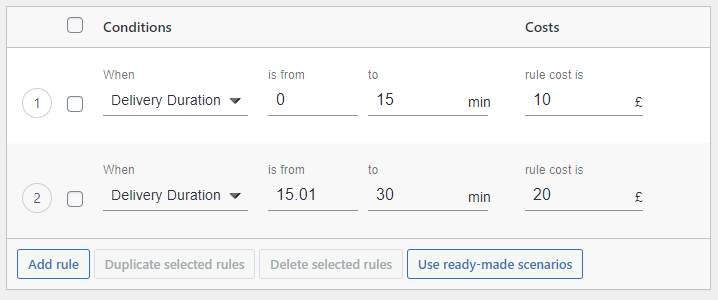
Görüldüğü üzere maksimum gönderim süresi aralığını da 30 dakika olarak belirledim. Bu, tahmini seyahat süresinin 30 dakikadan fazla sürmesi durumunda, söz konusu gönderim yönteminin alışveriş sepetinde veya ödeme sayfasında görüntülenmeyeceği anlamına gelir. Bu şekilde, kargo ücretinin hesaplanacağı maksimum teslimat süresini belirleyebilirsiniz.
Aynı şekilde, çevrimiçi mağazanızın gereksinimlerine ve yeteneklerine bağlı olarak birden çok gönderim bölgesine birden çok gönderim yöntemi ekleyebilirsiniz .
Kademeli olarak artan mesafeye dayalı gönderimi ayarla
Bazen birden fazla mesafe aralığı ayarlamak sorunlu olabilir ve çok zaman alabilir. Mesafe aralıklarınız her kilometrede bir değişiyorsa, bir düzine kural eklemek pratik bir çözüm değildir. Bunun yerine, aşamalı olarak artan nakliye hesaplayıcısını yapılandırmak ve her kilometre veya dakika başına ek ücret belirlemek daha iyidir. Bu şekilde, belirli bir mesafenin üzerinde her ek kilometrenin nakliye ücretini artırdığı bir nakliye senaryosu da oluşturabilirsiniz. Uzun mesafeli teslimatlar için taşıma ücreti olabilir.
Mesafe başına ek maliyet belirleyin
Ek maliyeti etkinleştirmek için gönderim kuralının yanındaki artı düğmesine tıklayın.
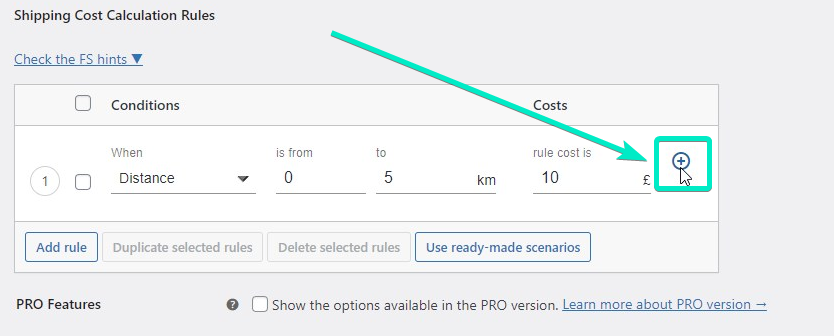
Bundan sonra, ek maliyeti ayarlayabileceksiniz.
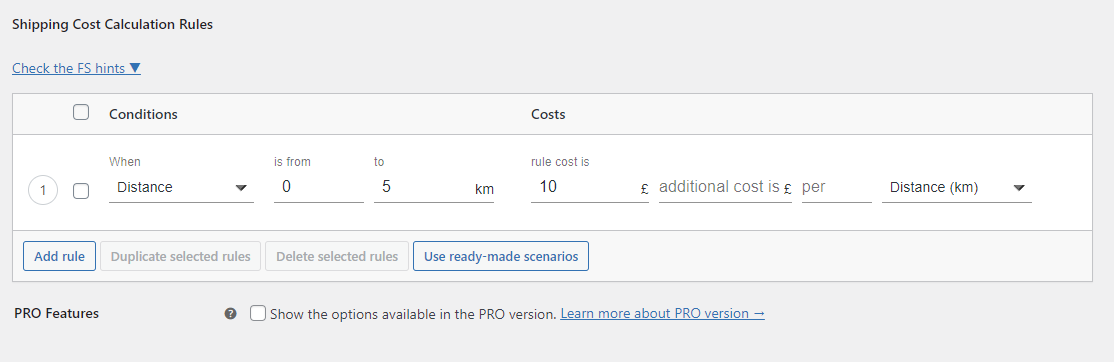
Ek maliyet alanında, kural maliyetine eklenecek tam ücreti ayarlayın . Ardından, ek ücretin tahsil edileceği kilometre sayısını ayarlayın. Bu nedenle, her kilometre için ek 1 £ ücret almak istiyorsanız, bunu şu şekilde ayarlayın:

Bu yapılandırmayla, nakliye ücreti her 1 kilometre için 10 £ + 1 £ olacaktır. Yani mesafe 4 kilometre ise 14 TL kargo ücreti alıyor.
Seyahat süresi başına ek maliyet
Ek maliyeti etkinleştirmek için gönderim kuralının yanındaki artı düğmesine tıklayın.
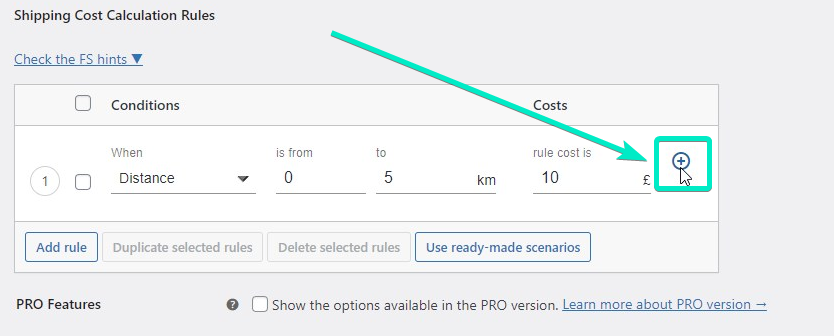
Bundan sonra, ek maliyeti ayarlayabileceksiniz. Ek maliyet alanında, kural maliyetine eklenecek tam ücreti ayarlayın. Ardından, ek ücretin tahsil edileceği dakika sayısını ayarlayın. Bu nedenle, her seyahat dakikası için ek 1 £ ücretlendirmek istiyorsanız bunu şu şekilde ayarlayın:
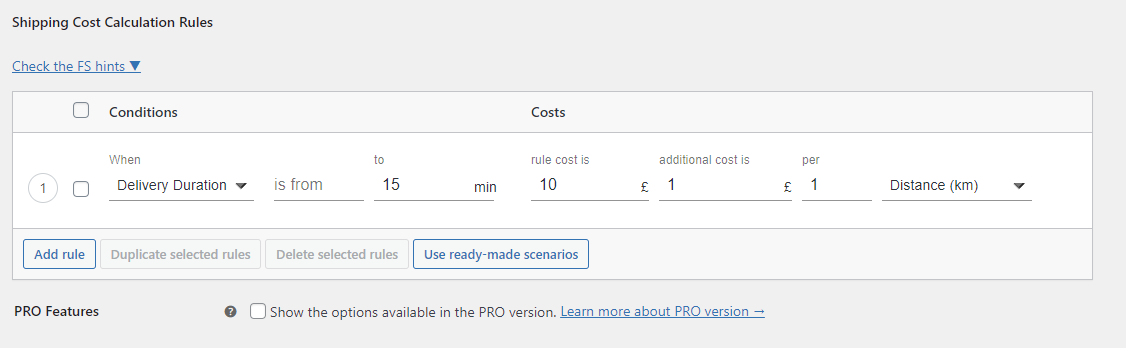
Bu yapılandırmayla, tahmini teslimat süresinin her 1 dakikası için nakliye ücreti £10 + £1 olacaktır. Yani, seyahat süresi 12 dakika sürerse, nakliye ücreti 22 £ olarak ücretlendirilir.
Özet
Bu yazıda size WooCommerce mesafe bazlı nakliye hesap makinesini nasıl ayarlayacağınızı gösterdim. Umarım faydalı bulursun. Daha gelişmiş gönderi hesaplayıcı yapılandırmak istiyorsanız, WooCommerce için Mesafeye Dayalı Gönderi Ücretlerini Esnek Gönderi PRO ile birleştirebilirsiniz. Her iki eklentiyle de, gönderi sınıfına veya sepet değerine göre birden fazla gönderi kuralı ekleyebileceksiniz.
